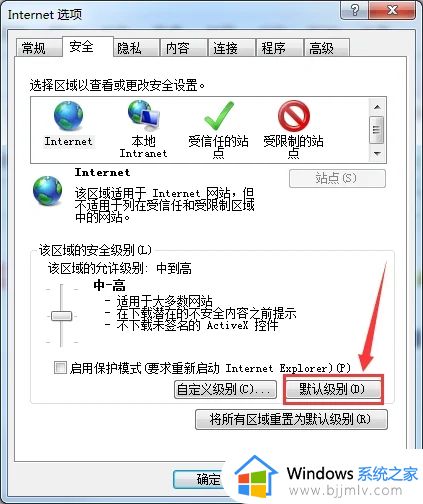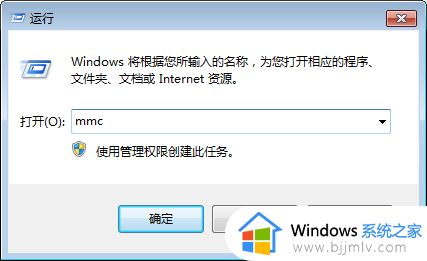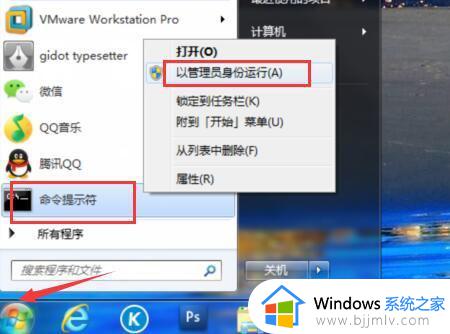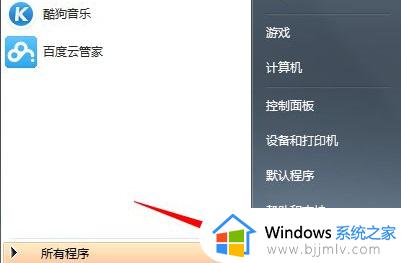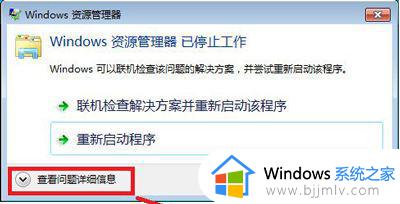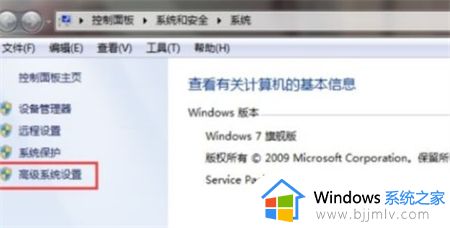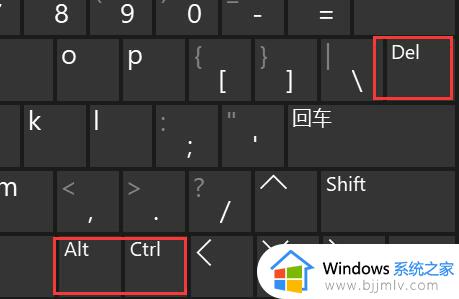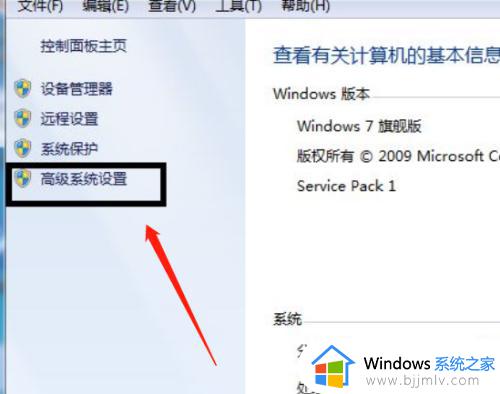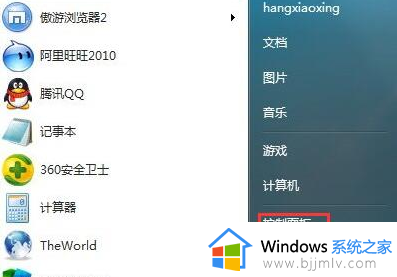win7证书错误导航已阻止怎么解决方法 win7电脑显示证书错误导航已阻止怎么处理
在我们的win7操作系统中,证书错误导航已阻止是一种常见的网络安全问题,可能会对我们的网上活动造成困扰,对此我们很多小伙伴都想要知道win7电脑显示证书错误导航已阻止怎么处理,今天小编就给大家介绍一下win7证书错误导航已阻止怎么解决方法,快来学习一下吧。
具体方法:
方法一、
1、首先打开你的浏览器,在空白的位置邮件单击,然后勾选菜单栏。
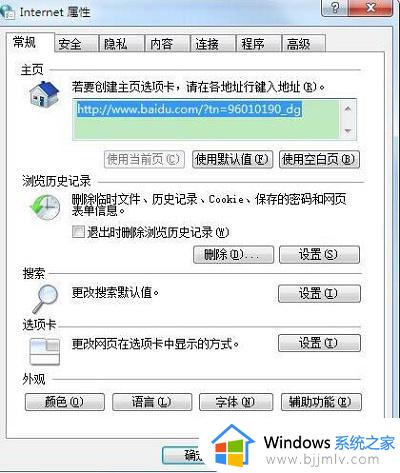
2、在菜单栏中找到工具,在工具的下拉菜单中找到internet选项。在internet选项中,点击内容。
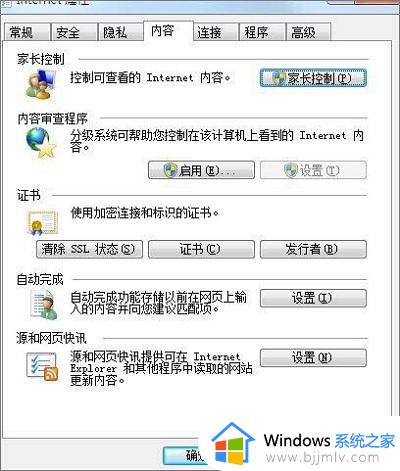
3、在内容选项卡中找到证书,点击它。
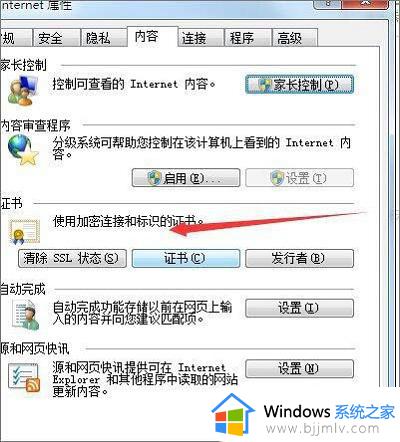
4、点击受信任的证书颁发机构。
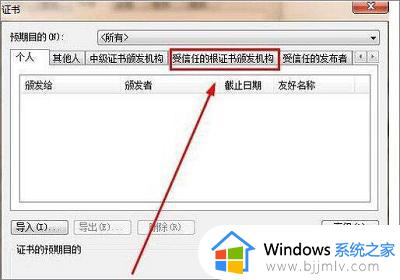
5、接着点击导入,按照提示一步步就可以完成。
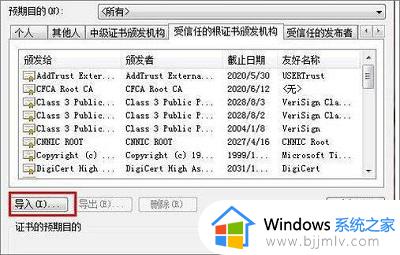
方法二、
1、单击开始——控制面板,打开控制面板:
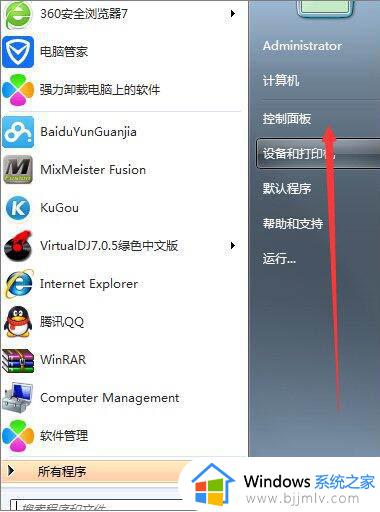
2、在控制面板中,找到时钟语言和区域,打开它:
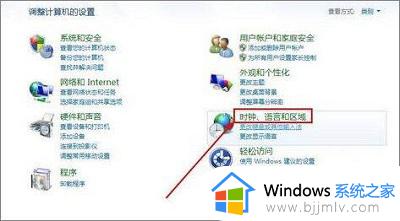
3、点击设置时间和日期:

4、选择internet时间。点击更改设置:
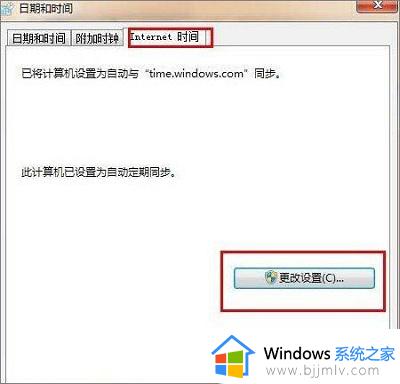
5、勾选与internet时间服务器同步。然后点击确定即可:
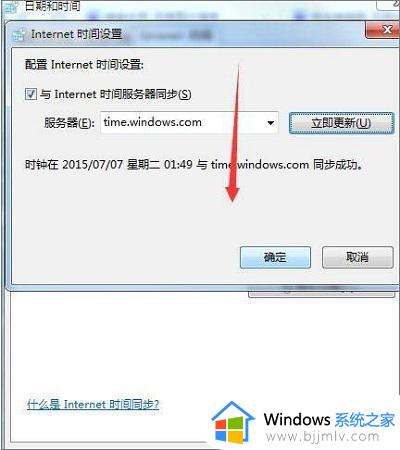
以上全部内容就是小编带给大家的win7证书错误导航已阻止解决方法详细内容分享啦,小伙伴们如果你们有需要的话,就快点跟着小编一起来看看吧,希望可以帮助到你。